Chuyển đổi, chỉnh sửa và nén video/âm thanh ở hơn 1000 định dạng với chất lượng cao.
Hướng dẫn cuối cùng - Cách ghép các tệp video bằng FFmpeg
FFmpeg có thể giúp hợp nhất nhiều video thành một tệp liền mạch là một nhiệm vụ phổ biến đối với các biên tập viên video và người tạo nội dung. Cho dù bạn đang kết hợp các clip video từ nhiều nguồn khác nhau, căn chỉnh các bản nhạc âm thanh và video hay chỉ đơn giản là hợp nhất các tệp phương tiện của mình, FFmpeg là một công cụ mạnh mẽ có thể giúp bạn thực hiện điều này. Hướng dẫn này sẽ hướng dẫn bạn quy trình hợp nhất video bằng FFmpeg, bao gồm mọi thứ để hợp nhất video một cách dễ dàng!
Danh sách hướng dẫn
Chuẩn bị trước khi ghép video bằng FFmpeg Cách ghép video có cùng codec bằng FFmpeg Cách ghép nhiều video MP4 khác nhau bằng FFmpeg Cách ghép video với luồng âm thanh bằng FFmpeg Giải pháp thân thiện với người mới bắt đầu để ghép video nhanh chóngChuẩn bị trước khi ghép video bằng FFmpeg
Trước khi bắt đầu ghép video với FFmpeg, điều quan trọng là phải đảm bảo bạn có tất cả các công cụ và chuẩn bị cần thiết. Trước tiên, hãy đảm bảo bạn đã cài đặt FFmpeg trên hệ thống của mình. Nếu chưa, hãy truy cập trang web chính thức của FFmpeg để tải xuống và cài đặt vào hệ điều hành của bạn (Windows, macOS hoặc Linux).

Ngoài ra, hãy kiểm tra xem các tệp video bạn muốn ghép có tương thích không, nghĩa là chúng có định dạng, độ phân giải và tốc độ khung hình tương tự nhau. Nếu không, hãy cân nhắc chuyển đổi chúng sang định dạng phù hợp trước khi ghép chúng. Với các bước này, bạn có thể bắt đầu ghép video một cách liền mạch.
Cách ghép video có cùng codec bằng FFmpeg
Nếu video của bạn có cùng codec, việc hợp nhất chúng với FFmpeg trở thành một quá trình đơn giản. Phương pháp này đảm bảo khả năng tương thích và giảm nguy cơ lỗi. Phần này sẽ hướng dẫn bạn các bước để kết hợp nhiều video sử dụng FFmpeg một cách liền mạch khi chúng chia sẻ cùng một codec, cho phép bạn tạo một tệp video mượt mà, thống nhất trong thời gian ngắn. Bạn có thể làm theo các bước dưới đây để hợp nhất các video có cùng codec bằng FFmpeg:
Bước 1Tạo một tệp .txt và liệt kê các đường dẫn lưu trữ các tệp video bạn muốn ghép.
Tham gia_video.txt
tập tin /Users/Video/input1.mp4
tập tin /Users/Video/input2.mp4
Bước 2Sau đó, chạy lệnh sau bằng FFmpeg để ghép các tệp video lại với nhau:
ffmpeg -f concat -safe 0 -i join_video.txt -c sao chép output_demuxer.mp4
Cách ghép nhiều video MP4 khác nhau bằng FFmpeg
Việc ghép các video MP4 khác nhau với FFmpeg có thể khó khăn hơn một chút, đặc biệt là khi các tệp có codec hoặc định dạng khác nhau. Tuy nhiên, FFmpeg cung cấp một cách linh hoạt để xử lý việc này, cho phép bạn ghép các tệp MP4 một cách liền mạch. Phần này sẽ hướng dẫn bạn các bước để hợp nhất hai video MP4 có nhiều thông số kỹ thuật khác nhau, đảm bảo đầu ra mượt mà mà không ảnh hưởng đến chất lượng video.
Bước 1Cung cấp cho FFmpeg tên các tệp video bạn muốn ghép lại.
ffmpeg -i tập tin1.mp4 -i tập tin2.mp4 -i tập tin3.mp4 \
Bước 2Sử dụng lệnh sau để cho FFmpeg biết tệp video nào bạn muốn trích xuất cũng như video và âm thanh có trong đó:
-filter_complex "[0:v] [0:a] [1:v] [1:a] [2:v] [2:a]
Bước 3Sử dụng lệnh sau để kết nối ba tệp video khác nhau:
nối=n=3:v=1:a=1 [vv] [aa]" \
Bước 4Nối các đầu ra âm thanh và video này với nhau và lưu chúng vào cùng một tệp cuối cùng.
-bản đồ "[vv]" -bản đồ "[aa]" mergedVideo.mp4
Cách ghép video với luồng âm thanh bằng FFmpeg
Ngoài ra, nếu bạn muốn hợp nhất video với luồng âm thanh bằng FFmpeg, đây cũng là một tác vụ phổ biến, đặc biệt là khi bạn cần hợp nhất nhiều clip video cùng với các bản nhạc âm thanh tương ứng của chúng. Cho dù bạn đang làm việc với các tệp video và âm thanh riêng biệt hay hợp nhất video với âm thanh nhúng, FFmpeg đều có thể xử lý tác vụ một cách hiệu quả. Phần này sẽ hướng dẫn bạn quy trình hợp nhất cả luồng video và luồng âm thanh, đảm bảo rằng sự đồng bộ giữa chúng vẫn hoàn hảo. Thực hiện theo các bước dưới đây để hợp nhất video bằng FFmpeg:
Bước 1Chỉ định các tệp đầu vào và opening.mkv, episode.mkv và ending.mkv:
$ ffmpeg -i opening.mkv -i episode.mkv -i ending.mkv -filter_complex
Bước 2Sử dụng tham số filter_complex trong FFmpeg để chỉ định luồng đầu vào cho video và âm thanh.
[0:0] [0:1] [0:2] [1:0] [1:1] [1:2] [2:0] [2:1] [2:2]
Bước 3Sử dụng bộ lọc concat để chỉ định 3 tệp (n=3) sẽ được nối lại, 1 luồng video (v=1) và 2 luồng âm thanh (a=2).
nối=n=3:v=1:a=2 [v] [a1] [a2]
Bước 4Sử dụng tùy chọn -map để ánh xạ các luồng đầu ra vào vùng chứa video cuối cùng:
-map '[v]' -map '[a1]' -map '[a2]' đầu ra.mkv
Giải pháp thân thiện với người mới bắt đầu để ghép video nhanh chóng
Nếu bạn đang tìm kiếm một cách dễ dàng hơn và thân thiện hơn để ghép video mà không cần phải xử lý các lệnh phức tạp, 4Easysoft Total Video Converter là một lựa chọn tuyệt vời. Công cụ này, cung cấp giải pháp tổng thể để chuyển đổi video, cung cấp giao diện trực quan cho phép ngay cả người mới bắt đầu cũng có thể kết hợp nhiều video chỉ bằng vài cú nhấp chuột.

Không giống như FFmpeg, yêu cầu bạn phải nhập lệnh thủ công, 4Easysoft Total Video Converter cung cấp tính năng kéo và thả dễ sử dụng, giúp nó trở nên hoàn hảo cho những ai muốn ghép video nhanh chóng và hiệu quả. Nó đảm bảo quá trình ghép liền mạch, giúp bạn tiết kiệm thời gian và công sức trong khi vẫn giữ nguyên chất lượng video. Cho dù bạn là người mới bắt đầu hay người dùng có kinh nghiệm, 4Easysoft Total Video Converter là giải pháp không rắc rối để ghép video.

Hỗ trợ ghép nhiều video cùng lúc.
Xuất tập tin ở hơn 600 định dạng để đáp ứng nhu cầu của bạn.
Ghép nhiều tệp video mà không làm mất chất lượng gốc.
Cải thiện, chuyển đổi và áp dụng bộ lọc bằng công nghệ AI.
Bảo mật 100%
Bảo mật 100%
Bước 1Khởi chạy 4Easysoft Total Video Converter và nhấp vào “Thêm tệp” để nhập tệp video để ghép lại.

Bước 2Nhấp vào nút “Chuyển đổi tất cả thành” để chọn định dạng đầu ra mong muốn cho tệp video được kết hợp của bạn.
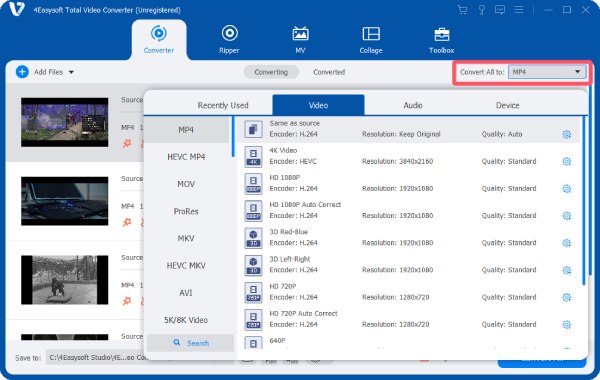
Bước 3Nhấp vào nút “Gộp thành một tệp” trước khi chuyển đổi tất cả các tệp video. Cuối cùng, nhấp vào nút “Chuyển đổi tất cả”.
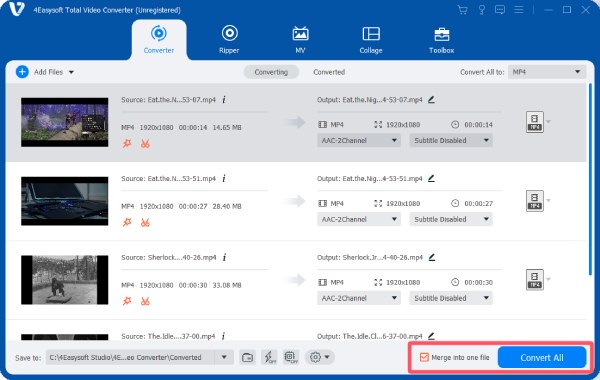
Phần kết luận
Tóm lại, với các công cụ phù hợp, việc ghép video có thể là một nhiệm vụ đơn giản. Trong khi FFmpeg cung cấp các tùy chọn dòng lệnh mạnh mẽ để ghép video, các công cụ như 4Easysoft Total Video Converter cung cấp trải nghiệm đơn giản hơn, thân thiện hơn với người mới bắt đầu. Cho dù bạn đang hợp nhất video với cùng một codec, các tệp mp4 khác nhau hay video có luồng âm thanh, các công cụ này có thể đơn giản hóa quy trình. Nếu bạn muốn hợp nhất video theo cách dễ dàng hơn FFmpeg, hãy tải xuống ngay!
Bảo mật 100%
Bảo mật 100%



